思路、新建两个虚拟机,一个105挂载ISO,另一个106引用105的ISO
105是自己提前创建的虚机,前置工作做完后最好用桥接模式保证与内网服务器网段一致,保证离线实施的连通性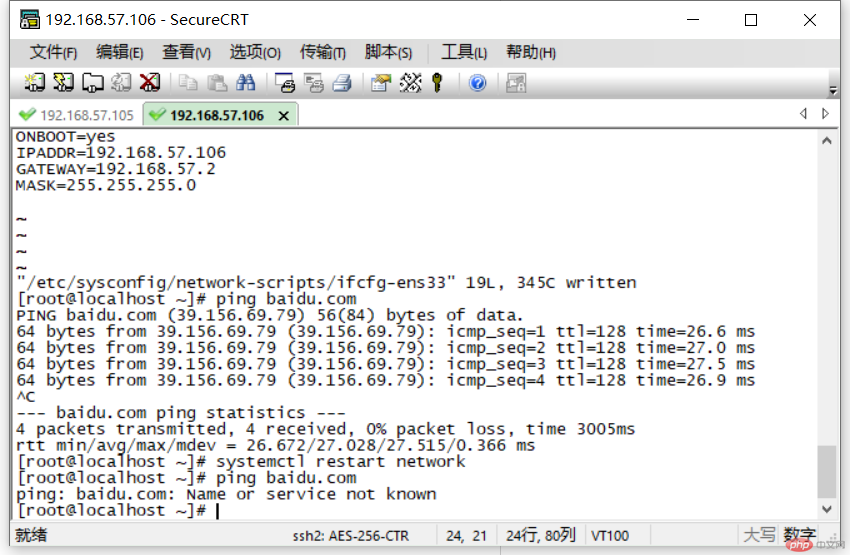
1、先在105上操作
2、安装httpd
yum install -y httpd
启动
systemctl start httpd
查看运行情况
ps -ef | grep httpd
3、在html中创建一个centos7文件夹,进行挂载
首先要么允许防火墙80端口访问或者关闭防火墙
firewall-cmd —add-service=http —permanent
systemctl stop firewalld
配置生效
firewall-cmd —reload
vm右下角手动连接小图标上连接源iso然后进行挂载
4、进行挂载,vm挂载的iso在dev/sr0中,实体机可以根目录新建一个文件夹上传/u01/CentOS-7-x86_64-DVD-1810.iso
vm
mount /dev/sr0 /var/www/html/centos7/
实体机
mount -o loop /u01/CentOS-6.7-x86_64-bin-DVD1.iso /mnt/dvd
挂载成功
卸载
umount /dev/sr0
umount /var/www/html/centos7/
5、selinux配置(尝试未关闭的情况下也没有拦截http服务,可能是把防火墙关闭了)
vim /etc/selinux/config
改配置
SELINUX=permissive
如果改为disabled,那要重启后关闭生效
如果改为permissive,相当于软关闭,不拦截只提醒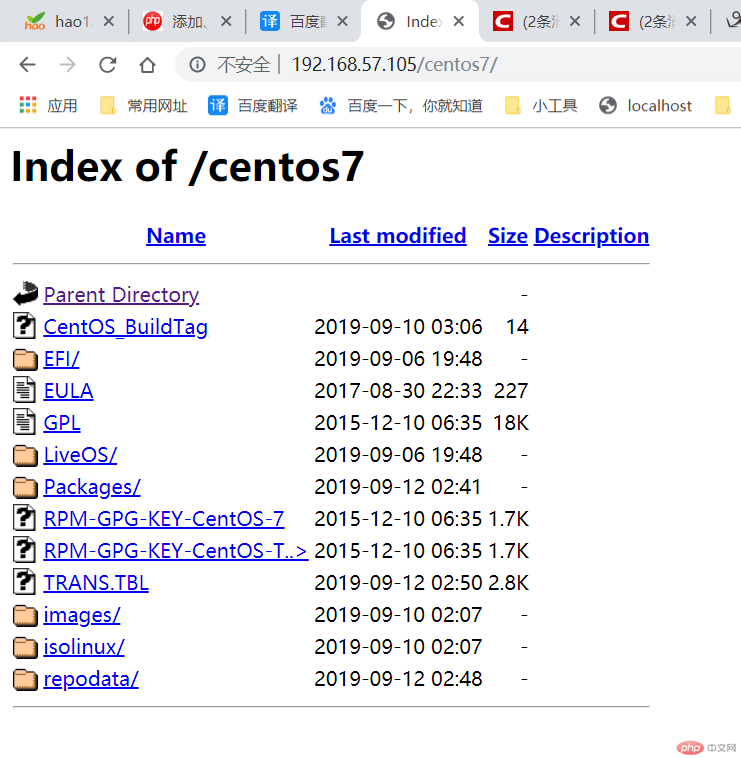
6、进入yum文件夹
cd /etc/yum.repos.d/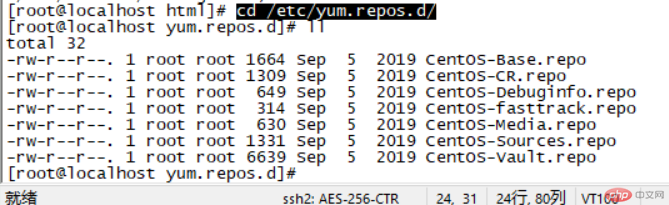
新建文件夹
mkdir bak
备份原始配置文件(移到bak)
mv *.repo bak
新建配置文件
vim local.repo
插入内容
[base]
name=CentOS-7
baseurl=file:///var/www/html/centos7
gpgcheck=1
gpgkey=file:///etc/pki/rpm-gpg/RPM-GPG-KEY-CentOS-7
7、在106虚机上操作
进入yum文件夹
cd /etc/yum.repos.d/
新建文件夹
mkdir bak
备份原始配置文件(移到bak)
mv *.repo bak
新建配置文件
vi local.repo
插入内容
[base]
name=CentOS-7
baseurl=http://192.168.57.105/centos7
gpgcheck=1
gpgkey=file:///etc/pki/rpm-gpg/RPM-GPG-KE-CentOS-7
试一下安装vim
yum install -y vim
成功!
vim local.repo

